Безбедносне улоге и привилегије
Доделите кориснике безбедносним улогама да бисте контролисали ко може да приступи ограниченим или осетљивим подацима и ресурсима и шта могу да ураде са њима. Овај чланак пружа преглед безбедносних улога и њихових повезаних привилегија.
Безбедносне улоге можете доделити помоћу новог , модерног УИ-ја или застарелог УИ-ја.
Безбедносне улоге и нови, модерни УИ
Безбедносне улоге дефинишу начин на који различити корисници приступају различитим типовима записа. Да бисте контролисали приступ подацима и ресурсима, можете да креирате или измените безбедносне улоге и промените безбедносне улоге које су додељене корисницима.
Корисник може да има више безбедносних улога. безбедносна улога привилегије су кумулативне. Корисницима се додељују привилегије које су доступне у свакој улози која им је додељена.
Приказивање листе безбедносних улога у окружењу
пријавите се у административни Power Platform центар, изаберите окружења у окну за навигацију, а затим изаберите окружење.
Изаберите поставке > Корисници + Безбедносне > улоге дозвола.
Дефинисање привилегија и својстава грешке безбедносна улога
Након што креирате грешку безбедносна улога или док је уређујете , подесите опцију наслеђивања привилегија члана :
Само привилегије тима : кориснику се доделе ове привилегије као члану тима. Чланови тима који немају сопствене корисничке привилегије могу да креирају записе са тимом као власник. Они могу да приступе записима које тим поседује ако им је додељен ниво корисничког приступа за привилегије креирања и читања.
Ниво приступа директног корисника (Басиц) и привилегије тима: кориснику се додељују ове привилегије директно када је додељена безбедносна улога #А. Корисници могу сами да креирају записе као власник. Они могу да приступе записима које су креирали или поседовали када им је дат ниво корисничког приступа привилегијама за креирање и читање. Ова поставка је подразумевана за нове безбедносне улоге.
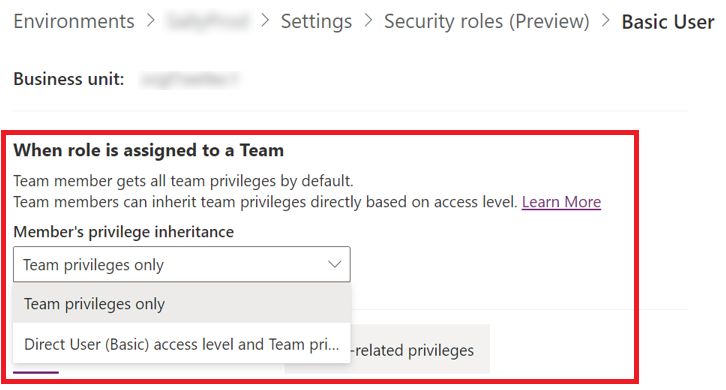
Затим конфигуришите привилегије повезане са безбедносна улога.
Поставка безбедносна улога састоји се од привилегија на нивоу записа и привилегија заснованих на задацима следећа три типа:
Табеле : Привилегије табеле дефинишу задатке које корисник који има приступ запису табеле може да уради, као што су"Читање", "Креирање", "Брисање", "Писање", "Додељивање", "Дељење", "Додај" и "Додај у". Прилагање значи да се запису прилаже други запис, као што су активност или белешка. Прилагање у значи прилагање уз запис. Поставите привилегије табеле.
Додатне привилегије:Ове привилегије засноване на задацима дају кориснику дозволу да извршава одређене, разно (неизабележне) задатке, као што су објављивање чланака или активирање пословних правила. Сазнајте више о додатним привилегијама.
Привилегије везане за приватност : Ове привилегије дају кориснику дозволу за извршавање задатака који укључују податке који су интегрисани, преузети или извезени Dataverse изван њих, као што је извоз података у Microsoft Excel или штампање. Сазнајте више о привилегијама везаним за приватност.
Сваки скуп типова привилегија има своју картицу. За сваку картицу приказ можете филтрирати по свим привилегијама, додељеним привилегијама или недододеваним привилегијама за изабрану грешку безбедносна улога.
Привилегије за табеле
Картица "Табеле " наводи Dataverse табеле у окружењу. Следећа табела описује атрибуте који су приказани у уређивачу безбедносна улога када је опција "Компакт приказ координатне мреже " искључена.
| Својство | Опис |
|---|---|
| Table | Име табеле Dataverse |
| Именуј | Логичко име табеле Dataverse ; корисно за пројектанте |
| Власништво над записима | Да ли су записи у власништву организације или пословне јединице или их корисник или тим могу поседовати |
| Поставке дозвола | Који унапред дефинисани скуп дозвола табела користи или прилагођене дозволе |
Табеле су груписане у следеће категорије:
- Управљање пословањем
- Токови пословног процеса
- Основни записи
- Прилагођене табеле
- Прилагођавање
- Табеле које недостају
- Продаја
- Услуга
- Управљање услугама
Да бисте брзо пронашли одређену табелу или привилегију, унесите њено име у поље за претрагу у горњем десном углу странице, а затим изаберите икону лупе или притисните тастер Ентер. Да бисте обришили претрагу, изаберите икону X .
Истовремено можете да уређујете само једну табелу, али можете да копирате поставке из једне табеле у више табела у једној радњи.
Када конфигуришете грешку безбедносна улога, потребно је да одредите привилегије које би требало да додели за сваку табелу која је повезана са апликацијом.
Следећа табела описује привилегије табеле које можете доделити у безбедносна улога. У свим случајевима, записи на које се примењује привилегија зависе од нивоа приступа дозволе дефинисане у безбедносна улога.
| Привилегија | Опис |
|---|---|
| Направи | Потребно за снимање новог записа |
| Прочитајте | Потребно за отварање записа да би се приказао садржај |
| Напиши | Потребно за мењање записа |
| Избриши | Потребно за трајно уклањање записа |
| Прилагање | Потребно за повезивање тренутног записа са другим записом; на пример, ако корисници имају права на додавање у замену, могу да приложе ноту могућности за пословање У случају више-према-више односи, корисник мора имати привилегију "Додај" за обе табеле које су повезане или разуђене. |
| Приложи у | Потребно је повезати запис са тренутним записом; на пример, ако корисници имају права на додавање могућности за пословање, могу да додају ноту могућности за пословање |
| Додела | Потребно да би се власништво над записом дало другом кориснику |
| Дељење | Потребно је да дате приступ запису другом кориснику док задржавате сопствени приступ |
Нивои приступа
Свака привилегија има мени који вам омогућава да дефинишете његов ниво приступа. Нивои приступа одређују колико дубоко у хијерархији пословне јединице корисник може да изврши ту привилегију.
Следећа табела описује нивое приступа. За табеле у власништву организације, додатне привилегије и привилегије везане за приватност имају само нивое приступа организације или ниједну .
| Тип | Опис |
|---|---|
| организација | Корисници могу да приступе свим записима у организацији, без обзира на ниво хијерархијски пословне јединице или окружења којем припадају. Корисници са приступом организацији аутоматски имају и све друге типове приступа. Будући да овај ниво даје приступ информацијама у целој организацији, требало би их ограничити тако да се подударају са планом безбедности података организације. Овај ниво приступа је обично резервисан за руководиоце који су надлежни за организацију. |
| Хијерархијско уређене пословне јединице | Корисници могу да приступе записима у својој пословној јединици и свим пословним јединицама које су јој подређене. Корисници са овим приступом аутоматски имају пословну јединицу и кориснички приступ. Будући да овај ниво даје приступ информацијама у пословној јединици и подређеним пословним јединицама, требало би га ограничити тако да се подударају са планом безбедности података организације. Овај ниво приступа је обично резервисан за руководиоце који су надлежни за пословне јединице. |
| Пословна јединица | Корисници могу да приступе записима у својој пословној јединици. Корисници са приступом пословној јединици аутоматски имају кориснички приступ. Будући да овај ниво приступа омогућава приступ информацијама у оквиру целе пословне јединице, требало би га ограничити тако да буде у складу са планом организације за безбедност података. Овај ниво приступа је обично резервисан за руководиоце који су надлежни за пословну јединицу. |
| User | Корисници могу да приступе записима које поседују, објектима који се деле са организацијом, објектима који се деле са њима и објектима који се деле са тимом у којем су члан. Ово је уобичајени ниво приступа за представнике одељења продаје и одељења за пружање услуга. |
| Ниједно | Приступ није дозвољен. |
За сваку табелу изаберите одговарајући тип за сваку привилегију. Изаберите ставку Сачувај када завршите.
Копирање дозвола за табелу
Постављање привилегија за сваку табелу у апликацији може да одузме много времена и замаскирачи. Да бисте олакшали рад, можете да копирате дозволе из једне табеле у једну или више других табела.
Изаберите табелу, а затим изаберите дозволе за копирање табеле
Потражите и изаберите табелу или табеле у које желите да копирате дозволе.
Запамтите, нова конфигурација замењује све претходне поставке.
Изаберите ставку Сачувај.
Погледајмо изблиза како функционишу дозволе за копирање табела са привилегијама и нивоима приступа.
За дозволе које постоје и у изворној табели и у циљним табелама:
Ако у циљу постоји дубина поставки изворних дозвола, копија је успешна.
Ако дубина поставки изворне дозволе не постоји у циљу, копија неће успети и приказаће се порука о грешци.
За дозволе које постоје само у изворној табели или у циљним табелама:
Ако дозвола постоји у извору, али не и у циљу, онда се занемарује у циљу. Копија за преостале дозволе је успешна.
Ако дозвола не постоји у извору, али постоји у циљу, дубина дозволе се задржава у циљу. Копија за преостале дозволе је успешна.
Поставке дозвола
Други начин да убрзате конфигурацију дозвола за табелу је да користите унапред дефинисане групе дозвола и доделите их табелама.
Следећа табела описује групе поставки дозвола које можете доделити.
| Поставка дозволе | Детаљи |
|---|---|
| Без приступа | Ниједан корисник не може да приступи табели. |
| Пун приступ | Корисници могу да прегледају и уређују све записе у табели. |
| Сарађујте | Корисници могу да прегледају све записе, али могу само да уређују своје. |
| Приватно | Корисници могу да прегледају и уређују само своје записе. |
| Референца | Корисници могу да прегледају само записе, а не да их уређују. |
| Прилагођено | Означава да су поставке дозвола промењене у односу на подразумевану вредност. |
Изаберите табелу, а затим на командној траци изаберите ставку Поставке дозвола или изаберите још радњи ( ... ) >Поставке дозвола.
Изаберите одговарајућу поставку.
Запамтите, нова конфигурација замењује све претходне поставке.
Изаберите ставку Сачувај.
Безбедносне улоге и застарели УИ
Безбедносне улоге дефинишу начин на који различити корисници приступају различитим типовима записа. Да бисте контролисали приступ подацима и ресурсима, можете да креирате или измените безбедносне улоге и промените безбедносне улоге које су додељене корисницима.
Корисник може да има више безбедносних улога. безбедносна улога привилегије су кумулативне. Корисницима се додељују привилегије које су доступне у свакој улози која им је додељена.
Приказивање листе безбедносних улога у окружењу (застарели УИ)
пријавите се у административни Power Platform центар, изаберите окружења у окну за навигацију, а затим изаберите окружење.
Изаберите поставке > Корисници + Безбедносне > улоге дозвола.
Дефинисање привилегија и својстава безбедносна улога (застарели УИ)
Након што креирате грешку безбедносна улога или док је уређујете, поставите привилегије повезане са њом.
безбедносна улога састоји се од привилегија на нивоу записа и привилегија заснованих на задацима.
Привилегије на нивоу записа дефинишу задатке које корисник који има приступ запису може да уради, као што су "Читање", "Креирање", "Брисање", "Писање", "Додељивање", "Дељење", "Додај" и "Додај". Прилагање значи да се запису прилаже други запис, као што су активност или белешка. Прилагање у значи прилагање уз запис. Сазнајте више о привилегијама на нивоу записа.
Додатне привилегије или привилегије засноване на задацима дају кориснику дозволу за извршавање одређених, разних (не-записаних) задатака, као што су објављивање чланака или активирање пословних правила. Сазнајте више о додатним привилегијама.
Обојени кругови на страници безбедносна улога за поставке идентификују ниво приступа додељен свакој привилегији. Нивои приступа одређују колико дубоко у хијерархији пословне јединице корисник може да изврши ту привилегију.
Следећа табела описује нивое приступа.
| Icon | Опис |
|---|---|
 |
Глобални. Корисници могу да приступе свим записима у организацији, без обзира на ниво хијерархијски пословне јединице или окружења којем припадају. Корисници који имају глобални приступ аутоматски имају дубок, локални и основни приступ. Будући да овај ниво даје приступ информацијама у целој организацији, требало би их ограничити тако да се подударају са планом безбедности података организације. Овај ниво приступа је обично резервисан за руководиоце који су надлежни за организацију. Пријава овај ниво приступа одређује као Организација. |
 |
Дубоко. Корисници могу да приступе записима у својој пословној јединици и свим пословним јединицама које су јој подређене. Корисници који имају дееп аццесс аутоматски имају локални и основни приступ. Будући да овај ниво даје приступ информацијама у пословној јединици и подређеним пословним јединицама, требало би га ограничити тако да се подударају са планом безбедности података организације. Овај ниво приступа је обично резервисан за руководиоце који су надлежни за пословне јединице. Пријава овај ниво приступа одређује као приступ за Хијерархијско уређене пословне јединице. |
 |
Локални. Корисници могу да приступе записима у пословној јединици корисника. Корисници који имају локални приступ аутоматски имају основни приступ. Будући да овај ниво приступа омогућава приступ информацијама у оквиру целе пословне јединице, требало би га ограничити тако да буде у складу са планом организације за безбедност података. Овај ниво приступа је обично резервисан за руководиоце који су надлежни за пословну јединицу. Пријава овај ниво приступа одређује као приступ за Пословну јединицу. |
 |
Основни. Корисници могу да приступе записима које поседују, објектима који се деле са организацијом, објектима који се деле са њима и објектима који се деле са тимом у којем су члан. Ово је уобичајени ниво приступа за представнике одељења продаје и одељења за пружање услуга. Пријава овај ниво приступа одређује као приступ Корисник. |
 |
Ниједно. Приступ није дозвољен. |
Важно
Да бисте се уверили да корисници могу да прегледају и приступе свим областима Wеб апликације, као што су обрасци табеле, трака за навигацију и командна трака, све безбедносне улоге у организацији морају да садрже привилегију "Читање" у Web Resource табели. На пример, без дозволе за читање, корисник не може да отвори образац који садржи Веб ресурс и види поруку о грешци на следећој начин: "Недостаје привилегија prvReadWebResource ". Сазнајте више о креирању или уређивању датотеке безбедносна улога.
Привилегије на нивоу записа
Power Apps а Дyнамицс 365 апликације за ангажовање клијената користе привилегије на нивоу записа да би одредиле ниво приступа који корисник има одређеном запису или врста записа.
Следећа табела описује привилегије на нивоу записа које можете да доделите у безбедносна улога. У свим случајевима, записи на које се примењује привилегија зависе од нивоа приступа дозволе дефинисане у безбедносна улога.
| Привилегија | Опис |
|---|---|
| Направи | Потребно за снимање новог записа |
| Прочитајте | Потребно за отварање записа да би се приказао садржај |
| Напиши | Потребно за мењање записа |
| Избриши | Потребно за трајно уклањање записа |
| Прилагање | Потребно за повезивање тренутног записа са другим записом; на пример, ако корисници имају права на додавање у замену, могу да приложе ноту могућности за пословање У случају више-према-више односи, корисник мора имати привилегију "Додај" за обе табеле које су повезане или разуђене. |
| Приложи у | Потребно је повезати запис са тренутним записом; на пример, ако корисници имају права на додавање могућности за пословање, могу да додају ноту могућности за пословање |
| Додела | Потребно да би се власништво над записом дало другом кориснику |
| Делите* | Потребно је да дате приступ запису другом кориснику док задржавате сопствени приступ |
*Власник записа или особа која има привилегију "Дељење" у запису може да је подели са другим корисницима или тимовима. Дељењем је могуће додати привилегије: „Читање“, „Писање”, „Брисање”, „Додавање” и „Дељење” за одређене записе. Тимови се користе првенствено за дељење записа којима чланови тима обично не могу да приступе. Сазнајте више о безбедности, корисницима и тимовима.
Није могуће онемогућити приступ одређеном запису. Свака промена привилегије безбедносна улога односи се на све записе тог типа.
Наслеђивање привилегија члана тима
Можете одредити како се привилегије наслеђују када им се корисник додели као члан тима или директно, као појединац.
Привилегије корисника : Кориснику се додељују ове привилегије директно када је додељена безбедносна улога #А. Корисници могу сами да креирају записе као власник. Они могу да приступе записима које су креирали или поседовали када им је дат основни ниво приступа за креирање и читање. Ова поставка је подразумевана за нове безбедносне улоге.
Привилегије тима : кориснику се додељује ове привилегије као члану тима. Чланови тима који немају сопствене корисничке привилегије могу да креирају записе са тимом као власник. Они могу да приступе записима које тим поседује ако им је дат основни ниво приступа за креирање и читање.
Белешка
Пре објављивања функције наслеђивања члана тима у мају 2019. године, безбедносне улоге су се понашале као Тим привилегије. Безбедносне улоге креиране пре тог издања постављају се као привилегије тима , а безбедносне улоге креиране након њега подразумевано су постављене као привилегије корисника.
безбедносна улога се може подесити тако да члановима тима обезбеди директне привилегије приступа на основном нивоу. Када је кориснику додељена безбедносна улога наслеђивања привилегија, корисник добија све привилегије директно, као безбедносну улогу без наслеђивања привилегија. Чланови тима могу сами да креирају записе као власник и записе са тимом као власника када им се да основни ниво приступа за креирање. Када им се да основни ниво приступа за читање, они могу да приступе записима који су у власништву и њих самих и тима. Ова улога наслеђивања привилегија примењује се на тимове власника Microsoft Entra и ИД групе.
пријавите се у административни Power Platform центар, изаберите окружења у окну за навигацију, а затим изаберите окружење.
Изаберите Поставке>Корисници и дозволе>Безбедносне улоге.
Изаберите Ново.
Унесите име нове безбедносна улога.
Изаберите листу наслеђивања привилегија члана , а затим изаберите ставку Директни ниво приступа кориснику/основном приступу и привилегије тима.
Идите на сваку картицу и подесите одговарајуће привилегије за сваку табелу.
Да бисте променили ниво приступа за привилегију, наставите да бирате симбол нивоа приступа док не видите жељени ниво. Доступни нивои приступа зависе од тога да ли врсту записа поседује организација или корисник.
Привилегије основног нивоа можете изабрати само у наслеђивању привилегија члана. Ако је потребно да обезбедите приступ подређеној пословној јединици, подигните привилегију на Дееп. На пример, потребно је да тиму групе доделите грешку безбедносна улога и желите да чланови групе могу да је придоду налогу. Подесите грешку безбедносна улога са наслеђивања привилегија члана основног нивоа. Поставите привилегију "Додај на налог" на "Дубоко". До овога је зато што се основне привилегије примењују само на пословну јединицу корисника.
Погледајте и
Видео: Администрирање корисника апликација, безбедносних улога, тимова и корисника у Power Platform центру администрације
Видео: Функција провере приступа
Унапред дефинисане безбедносне улоге